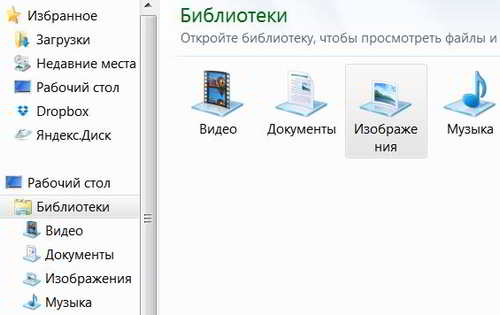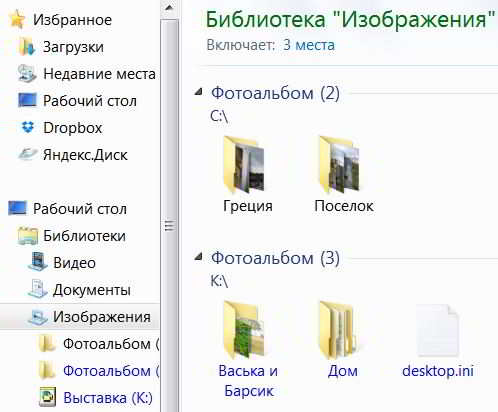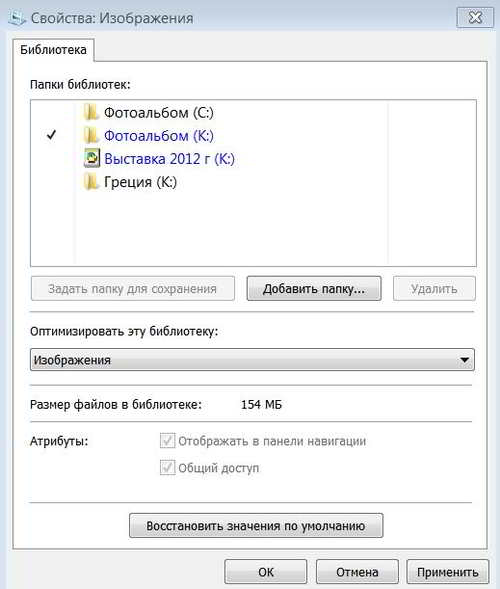Библиотеки в Windows 7 являются одним из основных принципиальных отличий по отношению к предыдущим операционным системам.
Библиотеки в Windows 7 являются одним из основных принципиальных отличий по отношению к предыдущим операционным системам.
С их помощью в операционной системе Windows 7 можно получать доступ к различным папкам как к единому целому.
Содержание:
Что такое библиотеки в Windows 7
То есть, попросту говоря, библиотека в Windows 7 является своеобразной общей папкой. Она содержит ссылки на другие папки, которые расположены в самых разных местах компьютера.
При открытии этой папки в Windows 7 мы получаем в едином окне доступ ко всем папкам, которые входят в библиотеку. Такое свойство конечно же очень полезно.
Применяя правильно такой инструмент в Windows 7, каким являются библиотеки, можно существенно повысить удобство и ускорить работу с папками и файлами на компьютере.
Как организовать библиотеки
Откроем в Windows 7 окошко Мой компьютер и слева на панели навигации видим каталог Библиотеки. Открываем его и увидим четыре вполне стандартные библиотеки. Это Видео, Документы, Изображения и Музыка.
Для примера выберем библиотеку Изображения и рассмотрим для чего же она создавалась. На компьютере, на разных дисках находятся два каталога с фотографиями. Это Фотоальбом и естественно, удобно было бы, чтобы доступ к ним был из одного окошка.
Кликаем правой кнопкой мышки по Фотоальбому и в контексте выбираем Добавить в библиотеку Изображения. Сразу можно наблюдать, что в библиотеке Изображения появился Фотоальбом.
Точно так же добавляем в библиотеку Фотоальбом со второго диска. Можно сделать то же самое и с помощью кнопки Добавить в библиотеку, находящейся на панели инструментов.
Видим, что в библиотеке Изображения сейчас располагаются две папки Фотоальбом. Если библиотеку Изображения открыть, то можно заметить, что там отображается содержимое этих двух каталогов в едином окне.
Чтобы при необходимости удалить каталоги из библиотеки, на панели навигации наводим курсор на каталог, который больше не нужен. Кликаем правой кнопкой мышки и в контексте выбираем Удалить расположение из библиотеки.
Нужно при этом запомнить, что выполнять такое удаление из библиотеки можно только из панели навигации.
Потому что если удалять каталог из области просмотра, то он будет удаляться с самого диска и можно потерять нужные фотографии и картинки. Поэтому надо быть внимательным в данном случае и удалять именно Расположение из библиотеки.
На панели навигации кликнем правой кнопкой мышки по папке Изображения и в контексте выбираем Свойства.
Здесь видим все каталоги, входящие в библиотеку. Для того, чтобы добавить каталог, нажимаем на одноименную кнопку и выбираем его в открывшемся окне.
А чтобы удалить каталог из библиотеки, выбираем его и нажимаем Удалить. Также надо обратить внимание, что в окне Свойства есть возможность задать каталог для сохранения.
Для этого достаточно поставить галочку напротив этого каталога и нажимаем кнопку Задать папку для сохранения. Все картинки с этого момента начнут сохраняться в выбранном каталоге.
Создание новой библиотеки
В свойствах есть возможность создать свою новую библиотеку. При помощи выпадающего списка можно задать тип данных, которые будут сохраняться в данной библиотеке.
Можно это сделать выбрав Создать библиотеку на панели инструментов, или при помощи контекстного меню, выбрав то же — Создать библиотеку. Если попробовать зайти в пустую библиотеку, то предлагается Добавить папку.
Ниже есть пункт Атрибуты и если убрать галочку Отображать в панели навигации и нажать кнопку Применить, то на панели навигации библиотека Изображения отображаться не будет.
Но если выбрать Библиотеки, то увидим, что библиотека Изображения никуда не делась и к ней также есть доступ.
В окошке Свойства есть возможность поменять порядок следования папок. Для этого применяем простое перетаскивание элементов или щелкнув правой кнопкой мышки по выбранной папке. Таким образом можно менять ее расположение.
Надо сказать, что индексирование содержимого библиотек в Windows 7 происходит автоматически. Поэтому, если случится производить поиск, то результат можно получить гораздо быстрее.
В данной статье рассмотрен такой интересный и полезный механизм, как библиотеки в Windows 7. Он позволяет пользователям существенно упростить работу с каталогами и файлами, находящимися в самых разных местах компьютера.
Поэтому настоятельно рекомендуется брать этот действенный механизм библиотеки в операционной системе Windows 7 на вооружение и использовать их в повседневной работе. На этом все, до встречи в следующей публикации.